Projekt zu Gruppe hinzufügen
Es gibt zwei Wege, Projekte zur Gruppe hinzuzufügen.
1 Neues Projekt in der Gruppe erstellen
Klicken Sie in der Ansicht der jeweiligen Gruppe auf New Project. Nachdem Sie das Projekt erstellt haben, ist es der Gruppe zugeordnet und in der Projektübersicht einer Gruppe aufgeführt.
. 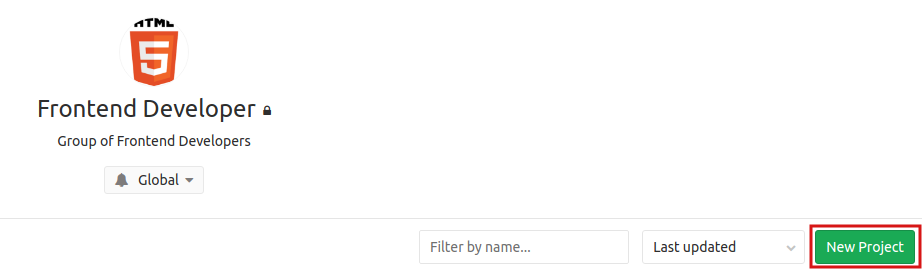
2 Gruppenpfad als neuen Projektpfad hinzufügen
Wenn Sie ein neues Projekt erstellen, dann wählen sie als Projektpfad eine bereits bestehende Gruppe aus. Das Projekt wird jetzt innerhalb der Gruppe angelegt und ist über den Pfad https://scm.cms.hu-berlin.de/gruppe/projektname erreichbar.
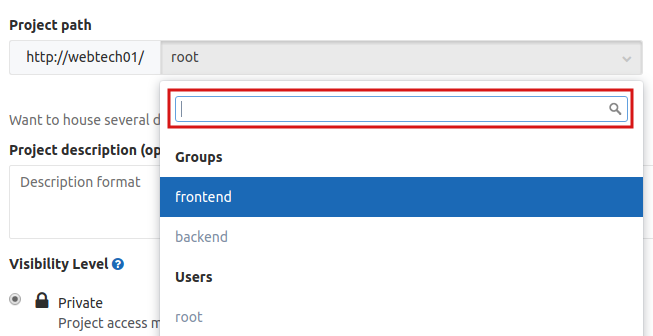
Bereits bestehende Projekte in Gruppe transferieren
Sie können ein bestehendes Projekt in eine Gruppe transferieren, solange Sie der Besitzer (Owner) oder Master sind.
Gehen Sie dazu in der Projektansicht im linken Seitenmenü auf Settings. Klicken Sie in der Kategorie Advanced Settings auf Expand und scrollen hinunter bis zur Option Transfer project. Im Drop-down-Menü können Sie eine Gruppe auswählen, in die das Projekt transferiert werden soll. Klicken Sie abschließend auf den Button Transfer project

Bitte beachten Sie, dass Sie den Namespace in den lokalen Repositories ändern müssen, da sich der Namespace des Projekts geändert hat. Sie erhalten dazu eine E-Mail mit Anweisungen und dem git-Befehl, den Sie ausführen müssen. Dieser hat folgenden Aufbau:
git remote set-url origin git@scm.cms.hu-berlin.de/GRUPPE/PROJEKT.git
Zugriffsanfragen zulassen
Sie können erlauben, dass externe Personen Zugriff auf eine Gruppe erfragen. Klicken Sie dazu im linken Seitenmenü der Gruppe auf Settings und setzen den Haken bei Allow users to request access.